怎样在wps工具栏上加入图片?请看下面的wps工具栏上加图片教程。
1.添加命令
打开WPS文字2007,右击工具栏选择“自定义”打开自定义窗口,在左侧“命令栏”列表中选择“常用”,单击自定义窗口右下角的“+”按钮。在弹出的添加窗口中,同样在左侧选择“常用”,然后在右侧的命令列表中随便选择一个命令项双击,如:双击保存命令项,即可在“常用”工具栏前添加一个“保存”按钮。此时常用工具栏中会有两个 “保存”按钮。
2.修改命令
在自定义窗口的右侧命令列表中双击刚添加的“保存”命令项打开“修改命令项”对话框。输入标题为“签名”,显示方式则选中“只显示文本”单选项。接着单击命令绑定的“选择”按钮,在下拉列表中选择“插入图片”,在弹出对话框中选择打开要插入的个人签名的图片文件。然后把输入光标定位到快捷键的输入框中按Delete键删除原有快捷键,以免干扰原来的保存快捷键。当然在此你也可以自己指定另外一组新的快捷键。最后单击关闭完成设置,再关闭退出自定义窗口。
现在我们已经在常用工具栏前增加了一个“签名”命令。以后只要单击常用工具栏的“签名”即可在当前光标位置插入个人签名的图片。
相关
文章



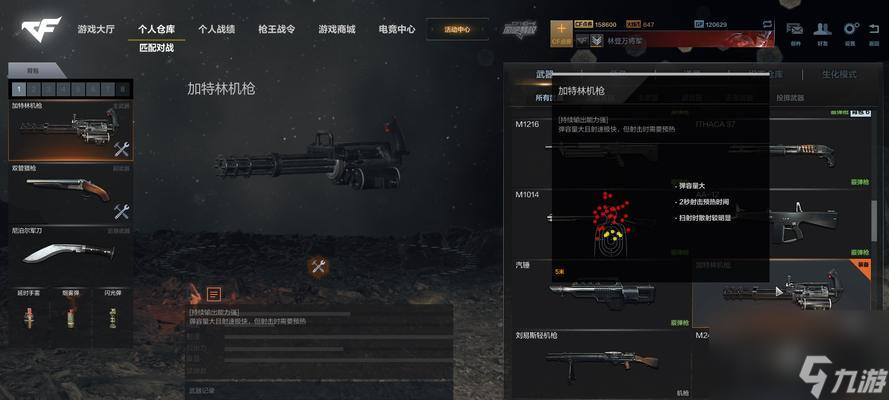



安卓 | V0.1.6.2
简体中文 | 190.5 MB
7.7
安卓 | v1.0
简体中文 | 26 MB
7.9
安卓 | V3.1.3
简体中文 | 121.6 MB
7.2
安卓 | V1.0.0
简体中文 | 121.6 MB
7.5
安卓 | v1.0.56
简体中文 | 296 MB
8.4
安卓 | V1.0.1
简体中文 | 0 Bytes
8.4
安卓 | v5.0.81
简体中文 | 667.2 MB
8.4
安卓 | V1.0.0
简体中文 | 55.4 MB
8.2
本站为非营利性个人网站,本站所有游戏来自于互联网,版权属原著所有。如有侵犯你的版权,请发邮件给wishdown2023@163.com
湘ICP备2021017279号-3 公安部备案号:13092602000101
Copyright©2006-2019 www.wishdown.com All rights reserved